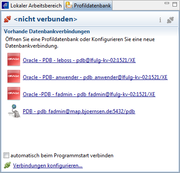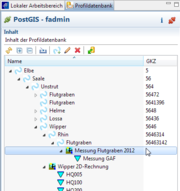Difference between revisions of "Mit Datenbank verbinden/pdb/de"
| Line 1: | Line 1: | ||
| + | [[Image:Handbuch pdb anwender profildatenbank nicht verbunden.png|thumb|right|Ansicht Profildatenbank - nicht verbunden]] | ||
| + | |||
Nach dem Start muss zum Zugriff auf eine Profildatenbank eine Datenbankverbindung hergestellt werden. In der Ansicht ''Profildatenbank'' werden hierfür alle konfigurierten Datenbanken aufgelistet. Ein Klick auf eine Datenbankverbindung öffnet diese. | Nach dem Start muss zum Zugriff auf eine Profildatenbank eine Datenbankverbindung hergestellt werden. In der Ansicht ''Profildatenbank'' werden hierfür alle konfigurierten Datenbanken aufgelistet. Ein Klick auf eine Datenbankverbindung öffnet diese. | ||
| − | |||
| − | |||
Wird vor dem Verbindungsaufbau die Schaltfläche ''automatisch beim Programmstart verbinden'' aktiviert, wird bei jedem Programmstart die Verbindung automatisch wiederhergestellt. | Wird vor dem Verbindungsaufbau die Schaltfläche ''automatisch beim Programmstart verbinden'' aktiviert, wird bei jedem Programmstart die Verbindung automatisch wiederhergestellt. | ||
| + | [[Image:Handbuch pdb anwender profildatenbank verbunden.png|thumb|right|Ansicht Profildatenbank - verbunden]] | ||
== Datenbankverbindung hergestellt == | == Datenbankverbindung hergestellt == | ||
Wurde die Verbindung erfolgreich aufgebaut wird dies in der Titelzeile der Ansicht angezeigt und der Inhalt der Datenbank heruntergeladen und angezeigt. | Wurde die Verbindung erfolgreich aufgebaut wird dies in der Titelzeile der Ansicht angezeigt und der Inhalt der Datenbank heruntergeladen und angezeigt. | ||
| − | |||
| − | |||
Über die Schaltfläche ''Info'' [[Image:Handbuch pdb icon info.png]] können Informationen zur aktuell verbundenen Datenbank angezeigt werden. | Über die Schaltfläche ''Info'' [[Image:Handbuch pdb icon info.png]] können Informationen zur aktuell verbundenen Datenbank angezeigt werden. | ||
Revision as of 12:31, 19 November 2012
Nach dem Start muss zum Zugriff auf eine Profildatenbank eine Datenbankverbindung hergestellt werden. In der Ansicht Profildatenbank werden hierfür alle konfigurierten Datenbanken aufgelistet. Ein Klick auf eine Datenbankverbindung öffnet diese.
Wird vor dem Verbindungsaufbau die Schaltfläche automatisch beim Programmstart verbinden aktiviert, wird bei jedem Programmstart die Verbindung automatisch wiederhergestellt.
Datenbankverbindung hergestellt
Wurde die Verbindung erfolgreich aufgebaut wird dies in der Titelzeile der Ansicht angezeigt und der Inhalt der Datenbank heruntergeladen und angezeigt.
Über die Schaltfläche Info ![]() können Informationen zur aktuell verbundenen Datenbank angezeigt werden.
können Informationen zur aktuell verbundenen Datenbank angezeigt werden.
Über die Schaltfläche Verbindung schließen ![]() kann die aktuelle Verbindung geschlossen werden, die Ansicht kehrt zum Urzustand zurück.
kann die aktuelle Verbindung geschlossen werden, die Ansicht kehrt zum Urzustand zurück.
| Language: | English • Deutsch |
|---|